Instalați sistemul de operare Chrome pe VirtualBox
Destul de ciudat, dar în lista de candidați pentru înlocuirea Windows a fost și OS Chrome - un sistem de operare ușor proiectat pentru dispozitive portabile de mică putere, așa-numitele cromobooks. Și este ciudat, deoarece mulți utilizatori nu o iau în serios. Deci, ce este acest sistem de operare Chrome?
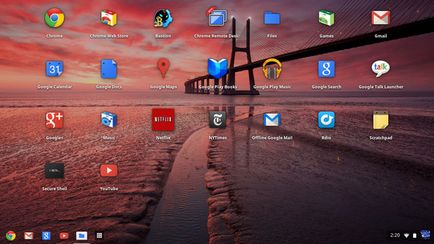
Sistemul de operare Chrome poate fi imaginat ca o simbioză a sistemului de operare Linux (acesta era nucleul care a stat la baza creării acestui sistem de operare) și browserul Google Chrome deja popular. Sistemul este simplu, gratuit și nu necesită resurse hardware. Dar cea mai notabilă caracteristică a acestui sistem a fost dominarea aplicațiilor web peste programele desktop standard. Pentru a-ți aprecia avantajele și pentru a identifica neajunsurile, nu trebuie să cumperi un cromobook. Lansați sistemul de operare Chrome OS de pe o unitate flash USB, o puteți instala, de asemenea, pe o mașină virtuală, ceea ce facem de fapt acum.
Sistemul de distribuție este disponibil pentru descărcare de pe site-ul dezvoltatorului chromeos.hexxeh.net. Există versiuni pentru Windows, Linux și Mac. Deoarece vom instala instalarea în caseta virtuală, pe pagina de descărcare selectați link-ul sub forma unei pictograme VirtualBox.
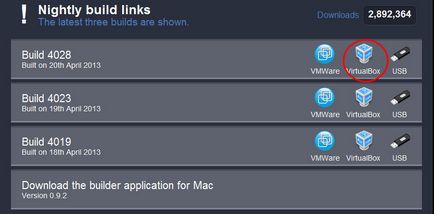
O imagine de boot este un disc VDI gata, care trebuie doar să vă conectați la o mașină virtuală creată sau existentă. În exemplul nostru, îl vom crea de la zero.
Tastați sistemul de instalare Linux (Altele),
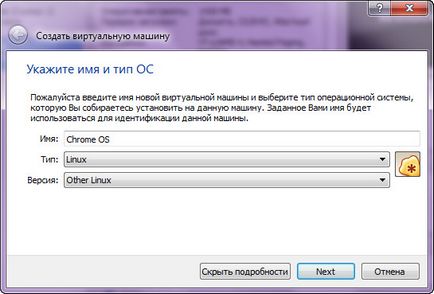
suma RAM este de 1024 MB,

alegeți hard disk-ul virtual - Există; și specificați calea către fișierul VDI încărcat anterior.

După aceea, aparatul va fi creat, mergeți la setările de sistem și la fila Procesor; asigurați-vă că ați bifat caseta Enable PAE / NX; în caz contrar, când porniți boot-ul, veți primi o eroare. Imposibil de boot - utilizați un kernel adecvat procesorului dvs.

Accesați de asemenea Rețeaua; în setările avansate, selectați tipul de adaptor desktop Intel Pro / 1000 MT (85240EM);
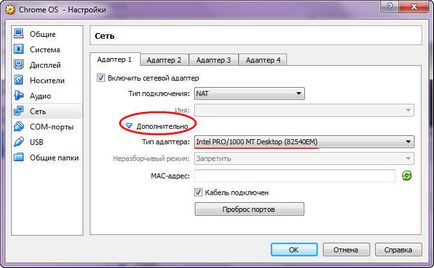
Acum puteți porni mașina și începeți instalarea.
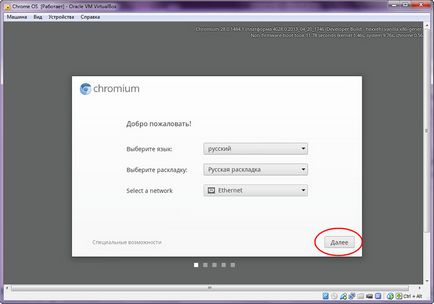
Se poate întâmpla ca veți avea dificultăți în captarea cursorului mouse-ului. Combinația dintre Host + I va ajuta să rezolvați parțial această problemă, în general, mouse-ul în mediul OS Chrome lasă mult de dorit, se mișcă cu viteza unui melc. În expertul de instalare, selectați limba, aspectul și tipul de conexiune pe care l-am setat pentru Ethernet. Apoi, va trebui să furnizați detaliile contului dvs. Google.
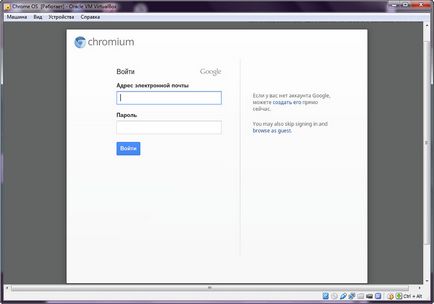
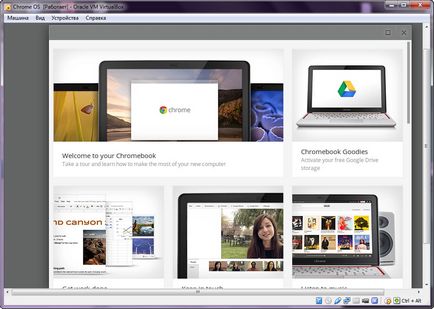
De fapt, la această instalare a sistemului de operare Chrome se termină, teoretic a fost posibil să se facă mai multe setări, dar acest lucru ne vom ocupa data viitoare.
Articole similare
Trimiteți-le prietenilor: